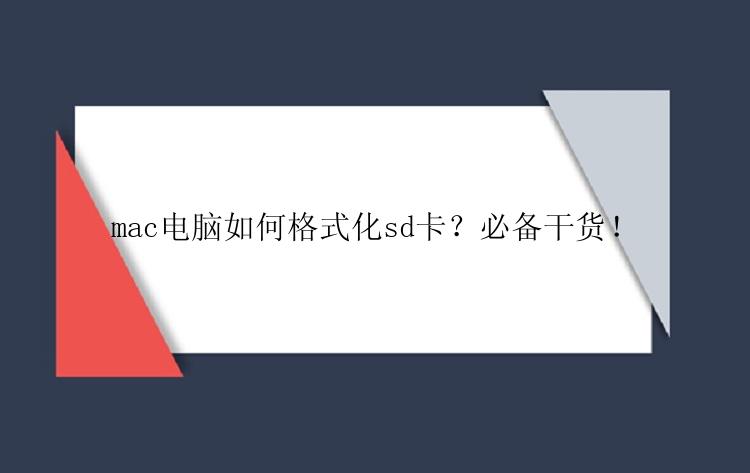
SD卡是一种方便的存储设备,由于它体积小、数据传输速度快、可热插拔等优良的特性。被广泛应用于数码相机、平板电脑和多媒体播放器等便捷式设备是哪个。一些设备需要SD卡进行内部格式化。特别是摄影师们为了快速清除数据,都习惯于在每次拍摄任务后频繁格式化SD卡。
格式化 SD 卡意味着擦除卡上的所有数据并重置 SD 卡的文件系统格式。SD 卡是外部存储设备,外部存储设备的常见系统格式是 FAT32、exFAT 和 NTFS。所有三种文件格式在 Windows 计算机上都受支持。然而,熟悉Mac电脑的朋友都知道,在Mac上,只有FAT32和exFAT与macOS兼容。
因此,在使用新的SD卡之前一般会先格式化SD卡,以避免SD卡格式于Mac系统不相容。那mac电脑如何格式化sd卡?这是大家都比较关心的问题。
二、mac电脑格式化sd卡的注意事项在格式化SD卡之前,你需要先了解这几点。以提高SD卡格式化的成功率,避免把SD卡弄坏,从而丢失数据。
确认SD卡类型:SD卡一般为32mm×24mm×2.1mm或使用更薄的记忆卡,不要使用厚度超过2.1mm的记忆卡。
不要強行插入Mac进行SD卡格式化很可能造成SD卡插槽损坏。
确保Mac有卡槽,或者您有读卡器。
格式化之前请备份数据。
三、mac电脑如何格式化sd卡?mac电脑如何格式化sd卡?其实,您无需下载任何软件即可在 Mac 上格式化 SD 卡,因为您可以改用内置的“磁盘工具”应用程序。磁盘工具可让您在 Mac 上安全地格式化SD卡。如下是具体的步骤:
1.将 SD 卡连接到 Mac。
2.转到“磁盘工具”。有三种方法可以进入“磁盘工具”,请选择其中任何一种。
启动板:点按程序坞中的启动板,在搜索栏中键入“磁盘工具”,然后点按“磁盘工具”图标。
访达:在“访达”中,点按“前往>实用工具”,然后连按“磁盘工具”图标。(“磁盘工具”位于“/应用程序/实用工具”文件夹中。
恢复模式:启动进入恢复模式,选择“磁盘工具”,然后单击“继续”。
3.从左侧找到并选择您的SD卡。点击 抹去 选项。
4.现在会有一个弹出窗口,请注意您输入SD卡的名称和文件系统格式。如果您的 SD 卡为 64GB 或更大,请选择 ExFAT。如果您的 SD 卡为 32GB 或更小,请选取 MS-DOS (FAT)。
5.等到格式化过程完成,然后您可以使用Mac上的SD卡。
四、不小心格式化SD卡怎么恢复数据?有时您的SD卡会在Mac上不由自主地格式化并丢失数据,比如当您身边有多个SD卡时,格式化点错了不需要格式化的那张SD卡;不知道如何在Mac上格式化SD卡,然后在Mac上不正确地格式化SD卡。不小心格式化SD卡怎么恢复数据?
别担心,请保护好数据现状,停止使用此卡,避免写入新的数据,我们将帮助您恢复宝贵的数据。
需要用到的工具叫做数据恢复软件,这是一款可靠的恢复帮手。它适用于多种数据丢失场景,例如删除、格式化、磁盘分区变RAW、系统崩溃、部分病毒感染等,可从台式电脑、笔记本、移动硬盘、U盘、SD/TF卡及其它Windows兼容设备中快速找回丢失数据。如下是具体的恢复步骤:
步骤1. 扫描。
选择丢失数据的分区并使用数据恢mac版(EaseUS Data Recovery Wizard for Mac Pro)进行扫描。
步骤2. 预览。
双击打开文件预览文件内容。(这一步骤对于判断文件是否能恢复十分重要)
步骤3. 恢复。
预览查看没有问题,就可以勾选需要的文件进行恢复啦。
五、结论mac电脑如何格式化sd卡?使用内置的磁盘工具就可以啦。记得格式化之前一定要备好数据哦,以免造成数据丢失!





